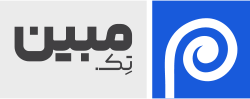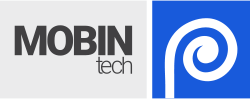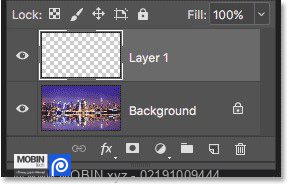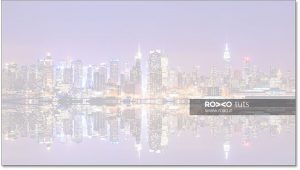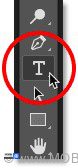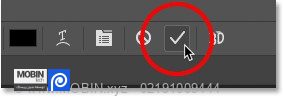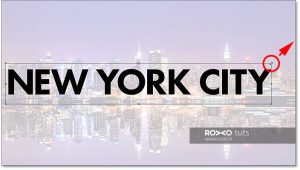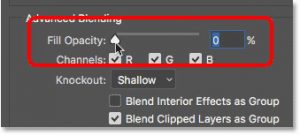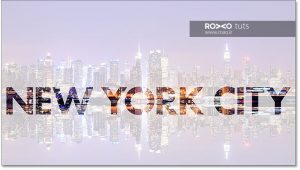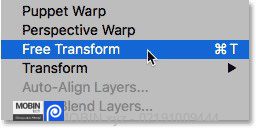در این مقاله نحوه ایجاد متن توخالی در فوتوشاپ را آموزش می دهیم. این آموزش برای افرادی که نیاز به اضافه کردن متن بر روی عکسی دارند، ولی محل مناسبی برای نوشتن متن پیدا نمی کنند، مناسب است. در این مطلب از مواردی مانند اضافه کردن لایه ی سفید بر روی پس زمینه و استفاده از مدهای ترکیبی بهره می بریم. با ما همراه باشید.
قدم اول آموزش تکنیک فتوشاپ: افزودن عکس
کار را با افزودن عکس پس زمینه شروع می کنیم. ما از عکس زیر استفاده می کنیم اما شما می توانید از هر تصویر دل خواهی استفاده نمایید.
دومین قدم در ساخت متن توخالی در فوتوشاپ اضافه کردن لایه جدید
در پنل لایه ها، لایه ی اصلی را به صورت Background مشاهده می کنید.
باید لایه ی جدیدی را بر روی لایه ی اصلی ایجاد کنید. برای این کار بر روی آیکون افزودن لایه در پایین پنل لایه ها کلیک کنید.
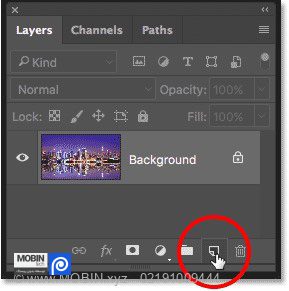 لایه جدید با نام Layer 1 بر روی لایه اصلی نمایان می شود.
لایه جدید با نام Layer 1 بر روی لایه اصلی نمایان می شود.
پرکردن لایه با رنگ سفید
از این لایه برای ایجاد بلوک سفیدِ اطراف متن استفاده می کنیم. به همین دلیل باید آن را ابتدا تماما سفید کنیم.
بدین منظور به منوی Edit در منوبار بالایی صفحه ی فتوشاپ مراجعه کنید و گزینه ی Fill را انتخاب نمایید.
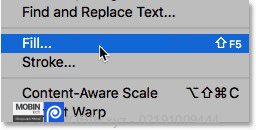
در باکس باز شده Contents را بر روی White قرار دهید. سپس OK را بزنید.
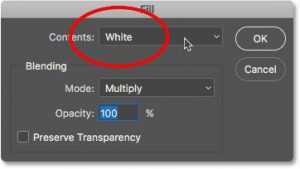
فتوشاپ لایه را با رنگ سفید پر می کند.
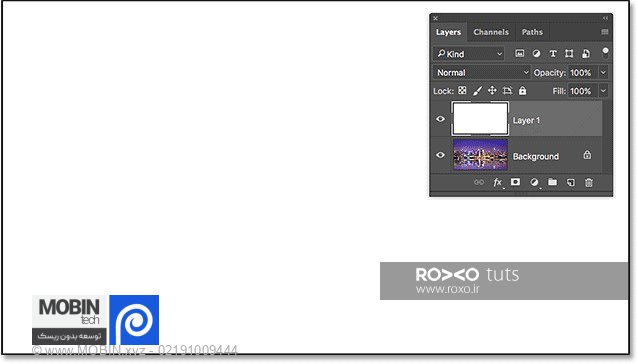
کاهش شفافیت تصویر
برای کاهش شفافیت تصویر، باید به قسمت Opacity در پنل لایه ها رفته و در حالی که Layer 1 را انتخاب کرده اید، میزان Opacity را بر روی ۷۵درصد قرار دهید.
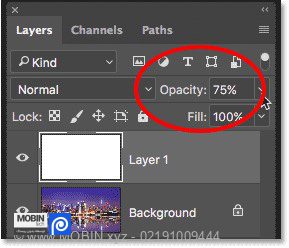
با کمتر کردن شفافیت، عکس اصلی از زیر آن لایه ی سفید رنگ نمایان می شود:
انتخاب ابزار Type
ابزار Type را طبق شکل زیر از منوی ابزار انتخاب نمایید.
انتخاب فونت مناسب
فونت را از قسمت تنظیمات متن در بالا می توانید انتخاب نمایید. ما فونت Futura PT Heavy را انتخاب کردیم.
 می توانید سایز متن را هم در قسمتی که در زیر مشاهده می کنید، تغییر دهید. این سایز به صورت پیش فرض روی ۷۲ است که مناسب است و نیازی به تغییر ندارد.
می توانید سایز متن را هم در قسمتی که در زیر مشاهده می کنید، تغییر دهید. این سایز به صورت پیش فرض روی ۷۲ است که مناسب است و نیازی به تغییر ندارد.
انتخاب رنگ سیاه برای متن
مطمئن شوید که رنگ متن بر روی سیاه است و برای اطمینان کلید D را بر روی کیبورد بزنید تا رنگ سیاه شود.
از طریق مربع رنگی در منوی تنظیمات متن می توانید متوجه رنگ متن خود شوید:
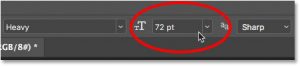
در درون فایل فتوشاپ کلیک کنید تا باکس متن باز شود.
اکنون می توانید متن مورد نظر را بنویسید. ما عبارت NEW YORK CITY را تایپ کردیم.
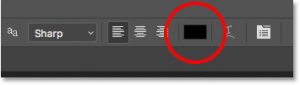
بر روی مربع کنار ابزار 3D در منوی تنظیمات کلیک کنید تا تیک فعال شود و مراحل را تایید کنید.
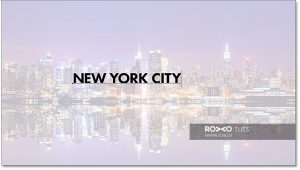
لایه ی جدیدی بالای لایه ی Layer 1 در پنل لایه ها تشکیل می شود.
تغییر اندازه متن
برای این کار به نوار منو در بالای نرم افزار فتوشاپ مراجعه و Edit را انتخاب نمایید. سپس از لیست ظاهر شده Free Transform را بزنید.
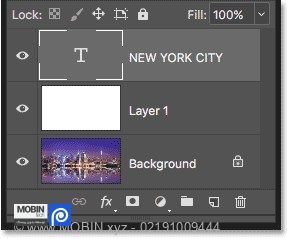
فتوشاپ متن را درون باکسی قرار می دهد. در صورتی که Shift را زده و نگه دارید و بر روی یکی از گوشه های باکس متن کلیک کنید و آن را به داخل یا خارج از متن بکشانید، سایز متن تغییر می کند.
سعی کنید متن را تماما در تصویر گسترش دهید. به شکل زیر دقت کنید:
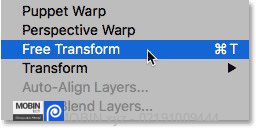
برای حرکت دادن متن هم می توانید با کلیک کردن و نگه داشتن آن پس از انتخاب قسمت درونی متن، متن را به سمت چپ، راست و یا بالا و پایین ببرید. سپس در ویندوز Enter و در مک Return را بزنید تا تغییرات اعمال شوند.
باز کردن تنظیمات Blending
پس از اطمینان از انتخاب لایه ی متن در پنل لایه های، بر روی آیکون fx در پایین پنل کلیک کنید:
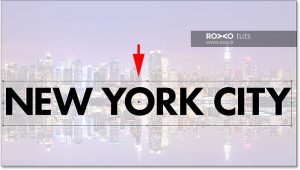
گزینه ی Blending Options را از لیست ظاهر شده انتخاب کنید.

در باکس باز شده Knockout را از None به Shallow تغییر دهید. این حرکت موجب می شود که متن به نوعی از لایه ی سفید رنگ عبور کند و بر روی پس زمینه ی اصلی جای گیرد.
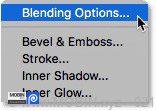
برای دریافت بهتر این موضوع و مشاهده نتیجه در باکسی که باز شده بود Fill Opacity را بر روی ۰ درصد بگذارید.
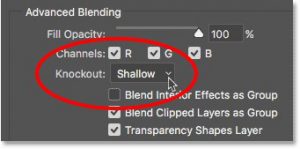
OK را بزنید تا تغییرات اعمال شوند:
انتخاب لایه ی Layer 1
بیاید که سایز سفیدی اطراف متن را تغییر دهیم تا به صورت بلوک درآید اما ابتدا باید لایه ی Layer 1 را در پنل لایه ها انتخاب کنید:
تغییر سایز نوار سفید با استفاده از Free Transform
به منوی Edit در منو بار رفته و Free Transform را انتخاب نمایید:
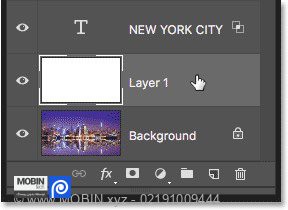
سپس بالا و پایین سفیدی عکس را به سمت متن بکشانید تا مطابق شکل زیر به صورت بلوکی درآید که متن را احاطه می کند.
تغییر شفافیت لایه
برای اینکه متن کمی خوانا تر باشد باید شفافیت سفیدی بلوک را افزایش دهید که به همین منظور مطابق قبل Opacity را تغییر دهید ولی این بار آن را بر روی ۸۵ درصد بگذارید.
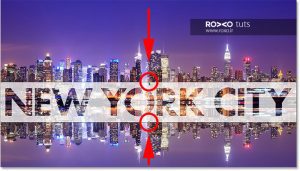
حال نتیجه ی کار را مشاهده می کنید: